谷歌在 Android 9 Pie 的发布中引入了手势导航功能,让用户能够通过简单的手势在设备上进行导航,而不必使用硬件按键或键盘。
虽然 Apple 在 iOS 上的 iPhone X 上引入了基于手势的导航,但 Google 自己的手势导航的工作方式与 iOS 上的导航有很大不同。
然而,大多数 Android OEM 已在其设备上实现了自己的基于手势的导航,以便更像 iPhone 而不是 Stock。
随着 One UI 的发布,三星推出了新的全屏手势,摆脱了导航键,转而采用更直观的方式在操作系统中导航。
有关三星的更多信息
- 2019 年三星新旗舰:||
- 多少钱,, 和
请阅读下文,获取有关使用三星 One UI 的专业提示。
什么是导航手势?
导航手势是一种无需点击按钮或使用硬件按键即可在 UI 中导航的方式。
One UI 上的全屏手势还允许应用程序使用整个屏幕,而不是让整个屏幕占用屏幕底部的空间。
导航手势更加直观,因为使用这些手势所需的动作感觉更加自然。
导航手势有何帮助?
手势可以帮助清理空间,避免需要在屏幕上放置多个按钮来执行某些任务。反过来,这可以让您更多地关注屏幕上的内容,而不会被按钮分散注意力。
使用全屏手势还有助于避免意外按下按钮,这可能会让您从应用程序返回到主屏幕。
如何在一个 UI 中启用导航手势

在 One UI 中启用导航手势或全屏手势非常简单。以下是在 One UI 中启用导航手势的几种方法。
方法一:
- 打开设置您设备上的应用程序。
- 点击展示。
- 现在向下滚动直到找到导航栏并选择它。
- 只需点击全屏手势启用该功能。
方法二:
- 拉下通知栏。
- 搜索导航栏切换。
- 关闭导航栏切换以启用全屏手势。
如何使用导航手势
One UI 中的导航手势旨在替代我们也已经习惯了Android。这意味着您不再需要使用导航栏后退一步或前往主屏幕或者最近的菜单
在三星设备上启用全屏手势后,使用这些手势就变得非常容易。以下是每次滑动的作用:
从中间向上滑动:返回主屏幕。
从左侧向上滑动:返回上一步或打开最近使用的菜单(基于按钮顺序)
从右侧向上滑动:返回上一步或打开最近使用的菜单(基于按钮顺序)
如果您习惯了导航栏,可能需要一段时间才能适应使用全屏手势浏览设备。
你应该使用手势吗?
使用全屏手势不会对用户体验产生太大影响;但是,通过 One UI 更新,您将无法像以前的 Android 版本那样隐藏导航栏。
这意味着屏幕的底部区域将用于显示导航栏,这将防止非全屏应用程序占据整个屏幕。
如果您不是导航栏的铁杆粉丝,那么我们建议您使用全屏手势特色在你的。
如何找回导航栏?

如果你不太喜欢全屏手势并且想要恢复设备上的导航栏,只需按照以下步骤操作:
方法一:
- 打开设置应用。
- 点击展示。
- 现在选择导航栏。
- 点击导航按钮再次激活导航栏。
方法二:
- 下拉通知面板。
- 切换到导航栏选项。
- 导航栏将再次自动出现在底部。
导航手势提示和技巧
以下是使用时要记住的一些提示和技巧全屏手势在一个用户界面中。
自定义手势排列:您可以自定义最近的手势和后退手势通过以下步骤定位:
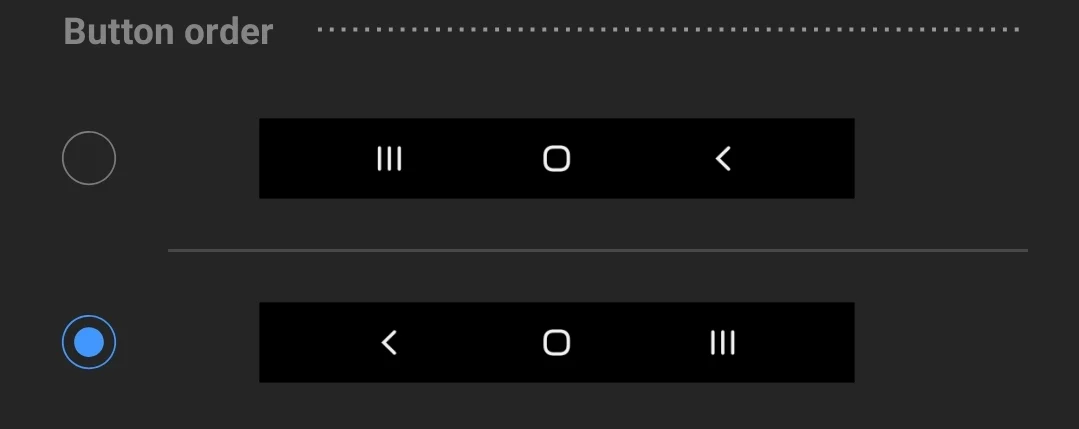
- 前往设置然后点击展示。
- 选择导航栏。
- 现在您将在底部看到标题为 按钮顺序。
- 从这里您可以切换最近的和后退键从左到右。
启用手势提示:如果您很难记住从哪里向上滑动来使用手势,那么您可以按照以下步骤启用手势提示功能:

- 前往设置并点击展示。
- 选择导航栏。
- 在页面底部,您将能够看到手势提示选项。
- 简单地打开该功能。
现在,您可以在所有非全屏应用程序中在屏幕底部看到手势提示。
调出 Google 助理:由于没有任何导航按钮可以长按来调出 Google Assistant,因此三星可以让您从中心向上滑动并按住以启动,而不是走 OnePlus 路线,通过快速按下电源键来启用 Google Assistant GA。
简单地向上滑动从屏幕底部中间按住并按住一秒钟即可启动 Google Assistant。
可以自定义手势吗?
不幸的是,您无法在一个 UI 上自定义导航手势。所见即所得,除了能够交换最近的菜单和返回键位置,没有任何选项可以自定义手势功能。
不过,如果您确实想要更多自定义选项,那么我们建议您查看第三方应用程序,例如流畅的导航手势或者导航手势 – 滑动手势控制!。
一个用户界面上的更多内容
One UI 中的其他炫酷手势

除了在 One UI 中添加全屏手势功能外,One UI 中还添加了更多手势。因此,让我们来看看 One UI 中提供的其他一些手势。
抬起唤醒
当该功能打开时,您只需抬起设备即可唤醒屏幕。这意味着您不需要按电源键或使用指纹传感器甚至压敏主页键来唤醒设备。
只需抬起设备即可唤醒屏幕,这在某些情况下非常有用,尤其是当您只想快速查看时间或锁定屏幕上的通知而无需解锁设备时。
该功能在 One UI 更新中默认启用;但是,如果不是这样或者您想将其关闭,请按以下步骤操作:
- 前往设置然后点击先进的功能。
- 现在点击动作和手势。
- 打开或关闭抬起来唤醒。
轻松静音
顾名思义,轻松静音可让您在接听电话或闹钟响起时快速将智能手机静音。您只需将手放在屏幕上或将手机正面朝下即可将通话或闹钟静音。
要打开该功能,请按照下列步骤操作:
- 启动设置应用程序并点击先进的功能。
- 现在点击动作和手势。
- 开启轻松静音。
直接致电
这直接致电手势功能让您只需将设备靠近耳边即可向屏幕上显示消息或联系方式的联系人拨打电话。
要打开该功能,请按照下列步骤操作:
- 前往设置并选择先进的功能。
- 然后点击动作和手势。
- 开启直接打电话。
手掌滑动即可捕捉
这是在三星设备上捕获屏幕截图的最酷方法之一。只需在屏幕上滑动手掌边缘即可截取屏幕截图。请记住,这在键盘打开的情况下不起作用。
要启用该功能,请按照下列步骤操作:
- 前往设置并选择先进的功能。
- 然后点击动作和手势。
- 现在打开手掌滑动即可捕捉。
哪些三星设备有 One UI 更新?
目前,只有少数三星设备运行 Android 9 Pie with One UI。以下是具有 One UI 的设备:
更多三星设备很快也会在接下来的几周和几个月内获得 One UI 更新,特别是。
有关 Galaxy S10 的更多信息

